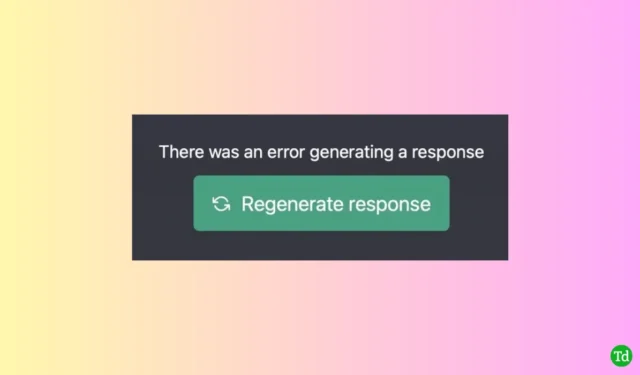
De technologische revolutie heeft er altijd op gericht om het gemak van ons leven te verbeteren, of dat nu via onze mobiele apparaten, het internet of desktopcomputers is. Momenteel is er een groeiend sentiment dat tools zoals ChatGPT de hoeveelheid menselijke arbeid die nodig is voor verschillende taken aanzienlijk kunnen verminderen.
Na de lancering trok ChatGPT wereldwijd miljarden gebruikers aan. Velen ondervonden echter moeilijkheden bij het genereren van reacties. Als u tot degenen behoort die dit probleem ervaren, biedt deze tutorial essentiële stappen om de fout op te lossen bij het genereren van een reactie op ChatGPT .
Er is een fout opgetreden. Als dit probleem aanhoudt, neem dan contact met ons op via ons helpcentrum op help.openai.com. Veel verkeer op de site of andere factoren kunnen bijdragen aan dit probleem. Laten we zonder verder oponthoud in de oplossingen duiken.
Hoe u het probleem “Er is een fout opgetreden bij het genereren van een reactie” op ChatGPT kunt oplossen
Fouten tegenkomen kan frustrerend zijn, vooral als je graag de mogelijkheden van ChatGPT wilt verkennen. Het goede nieuws is dat de meeste fouten eenvoudig kunnen worden verholpen. Hier zijn verschillende methoden die je kunt proberen om het probleem op te lossen:
1. Vernieuw uw browsertabblad
Vaak zien gebruikers deze fout zelfs als de webapplicatie open is. Controleer eerst of het browsertabblad waarop ChatGPT wordt gehost actief is en probeer de pagina te vernieuwen. Een onstabiele internetverbinding kan ook deze fouten veroorzaken, omdat ChatGPT moeite kan hebben met het ophalen van essentiële gegevens. Vergeet niet dat als de pagina niet correct wordt geladen, u lopende conversaties kunt verliezen, dus overweeg om belangrijke tekst te kopiëren als dat nodig is. Als vernieuwen het probleem niet oplost, probeer dan een nieuwe chat te starten in een ander tabblad.
2. Beperk de lengte van uw invoer
Hoewel ChatGPT is ontworpen om informatie snel te verwerken, kan het indienen van te lange prompts het systeem in de war brengen. Probeer uw vragen beknopt te houden voor betere en snellere resultaten. Hoewel er een tekenlimiet van 2048 is, is het raadzaam om uw vragen binnen een kortere scope te formuleren om fouten te beperken.
3. Meld u opnieuw aan bij ChatGPT
Soms kan deze fout tegen het einde van uw sessie optreden. Aangezien elk gebruik van ChatGPT telt als een unieke sessie, is het niet ongewoon dat u opnieuw moet inloggen. Als u deze fout herhaaldelijk tegenkomt, overweeg dan om uit te loggen en vervolgens opnieuw in te loggen om uw sessie te vernieuwen.
4. Schakel VPN- en proxyverbindingen uit
Hoewel VPN’s en proxyservices uw online beveiliging verbeteren, kunnen ze onbedoeld de toegang tot bepaalde bronnen blokkeren. Het tijdelijk uitschakelen van deze verbindingen kan de fouten bij het genereren van reacties van ChatGPT oplossen door een soepelere verbinding mogelijk te maken.
5. Controleer de status van de OpenAI-server
In de begindagen na de lancering kreeg ChatGPT te maken met talloze crashes vanwege overweldigend gebruikersverkeer, wat zelfs de ontwikkelaars verraste. Hoewel de servercapaciteiten sindsdien zijn verbeterd, kunt u de ChatGPT-serverstatus controleren om te zien of er aanhoudende problemen zijn die de responsgeneratie kunnen beïnvloeden.
6. Wis de cache van uw browser
Een browsercache is handig voor snelle toegang tot veelbezochte sites, maar een beschadigde cache kan leiden tot prestatieproblemen. Volg deze stappen om uw cache in Chrome te wissen:
- Ga naar Chrome > Instellingen > Privacy en beveiliging .
- Selecteer Browsegegevens wissen , ga naar Geavanceerd en stel het tijdsbereik in op Altijd . Controleer alle opties behalve wachtwoorden en aanmeldingsgegevens en klik vervolgens op Gegevens wissen .
7. Browserextensies uitschakelen
Hoewel browserextensies functionaliteit toevoegen, kunnen ze soms interfereren met applicaties zoals ChatGPT. Om problemen op te lossen, schakelt u verdachte extensies uit:
- Ga naar chrome://extensions/ in uw Chrome-browser.
- Zoek de problematische extensie en klik op de knop Verwijderen naast deze extensie.
- Start uw browser opnieuw op en controleer of het probleem zich blijft voordoen.
8. Browserinstellingen resetten
Als u regelmatig problemen ondervindt met de toegang, kan het helpen om uw browserinstellingen terug te zetten naar de standaardinstellingen:
- Open Chrome en ga naar chrome://settings .
- Klik op Instellingen resetten en selecteer Instellingen herstellen naar de oorspronkelijke standaardwaarden .
- Bevestig door op Instellingen resetten te klikken .
9. Probeer een andere browser
Als de bovenstaande stappen het probleem niet hebben opgelost, is het wellicht de moeite waard om een andere browser te proberen. Verschillende platforms kunnen verschillende resultaten opleveren, wat kan helpen om reacties te genereren via ChatGPT zonder fouten.
10. Neem contact op voor ondersteuning
Als u alle voorgestelde methoden zonder succes hebt geprobeerd, overweeg dan om contact op te nemen met het OpenAI-ondersteuningsteam. U kunt technische ondersteuning bereiken via [email protected] voor technische vragen of bezoek Help OpenAI voor algemene vragen.
Conclusie
Samenvattend is het oplossen van het bericht “There Was An Error Generating A Response” op ChatGPT over het algemeen beheersbaar. De meeste fouten kunnen worden herleid tot hoge serverbelastingen of connectiviteitsproblemen, en een eenvoudige vernieuwing van de pagina kan vaak volstaan. Als u nog vragen hebt, kunt u hieronder een reactie achterlaten.




Geef een reactie